Come scaricare su Apple Music [Aggiornamento 2025]
Tutti saranno sicuramente d'accordo sul fatto che il file Apple Music applicazione è uno dei migliori servizi di streaming musicale che sono stati introdotti al pubblico. Anche se ci sono altre applicazioni affidabili che offrono quasi gli stessi vantaggi e servizi, ci sono ancora milioni di abbonati a Apple Music in tutto il mondo.
Sicuramente, domande come "come scaricare su Apple Music?" vengono cresciuti in molti social media e piattaforme di comunità, soprattutto dopo aver saputo che l'applicazione Apple Music offre il download di brani per lo streaming offline di brani.
Per coloro che non lo sanno, l'applicazione Apple Music è una piattaforma di streaming musicale creata e ulteriormente sviluppata da Apple Inc. I vantaggi che vengono offerti possono essere pienamente goduti una volta effettuato l'abbonamento. Questa app ti consente di ascoltare milioni di brani, creare playlist e album curati, prodotti da diversi artisti famosi.
È stato dimostrato che questa app di Apple Music è una delle più popolari e utilizzate in tutto il mondo. Con i vantaggi offerti agli ascoltatori: salto illimitato di brani, possibilità di aggiungere la propria musica, piano di condivisione familiare, piano individuale a un prezzo economico, possibilità di scaricare brani per l'ascolto offline e altro, nessuno chiederà di più!
Poiché la tecnologia si sviluppa e migliora giorno dopo giorno, gli utenti stanno anche diventando consapevoli delle molte cose di cui possono godere oltre a ciò che hanno al momento. Ci sono diverse domande e discussioni in corso sull'app Apple Music.
- Possiamo fare il "download gratuito di Apple Music"?
- Come scaricare musica da Apple Music su un computer?
- Come aggiungere la tua musica ad Apple Music?
- Apple Music può scaricare tutti i brani nella libreria?
- Come scaricare musica su iPhone gratuitamente?
- Esiste un Apple Music per Mac?
Se anche tu ti stai chiedendo le stesse domande, devi trovare le risposte mentre segui questo post. Allora, cos'altro stai aspettando? Salta immediatamente alla prima parte di questo articolo per iniziare!
Contenuto dell'articolo Parte 1. Puoi ascoltare Apple Music offline?Parte 2. Come scaricare su Apple Music?Parte 3. Bonus: mantieni Apple Music per sempre per l'ascolto offlineParte 4. Per riassumere tutto
Parte 1. Puoi ascoltare Apple Music offline?
Come accennato inizialmente nella parte introduttiva di questo articolo, ci sono molti vantaggi e vantaggi che possono essere pienamente goduti dagli utenti durante l'utilizzo dell'applicazione Apple Music. E uno di questi è lo streaming offline delle tracce e delle playlist preferite. Ciò significa solo che, per rispondere alla domanda, puoi ascoltare Apple Music offline? - questo è possibile. Tuttavia, abbiamo alcune limitazioni.
- La necessità di un abbonamento a Apple Music.
- La necessità di un dispositivo in grado di riprodurre brani di Apple Music o supportare l'applicazione Apple Music.
- I brani scaricati scompariranno al termine dell'abbonamento.

La necessità di un abbonamento a Apple Music
La funzione di streaming offline può essere utilizzata solo dagli utenti abbonati ad Apple Music. Gli ascoltatori che pagano la tariffa mensile di 9.99 USD (per i singoli utenti) o di 14.99 USD (per gli utenti del piano di condivisione familiare) avranno la possibilità di divertirsi ascoltando i brani di Apple Music offline.
Senza l'abbonamento, sarebbe necessario ricorrere ad altre opzioni per ascoltare offline i brani preferiti di Apple Music (che siamo entusiasti di condividere con te nella parte bonus di questo articolo).
La necessità di un dispositivo in grado di riprodurre brani musicali di Apple o supportare l'applicazione Apple Music
Oltre alla restrizione precedentemente condivisa, dovresti anche essere consapevole che una volta che hai un abbonamento Apple Music e una libreria musicale iCloud abilitata, devi disporre di un dispositivo in grado di riprodurre i brani di Apple Music e supportare l'esecuzione dell'app. Da notare che è possibile accedere alla libreria di Apple Music tramite l'app iTunes su un computer Mac (sì, c'è Apple Music per Mac) o un personal computer Windows e alcuni pratici dispositivi autorizzati.
Se stai pensando di condividere, trasferire o spostare direttamente i brani di Apple Music che hai inizialmente scaricato per l'ascolto offline su gadget non supportati o non autorizzati, fallirai solo. La ragione di ciò è perché i brani di Apple Music sono protetti dalla cosiddetta protezione DRM. A causa di questa protezione, i file non sarebbero accessibili su dispositivi non autorizzati o addirittura trasferiti.
I brani scaricati scompariranno al termine dell'abbonamento
Se sei un utente accanito dell'applicazione Apple Music da un po 'di tempo, devi già essere consapevole che i brani scaricati inizialmente per lo streaming offline svaniranno una volta terminato l'abbonamento. E non potrai più vederli una volta scaduto l'abbonamento. L'unico modo per mantenerli è pagare continuamente la quota mensile o seguire il tutorial che stiamo per condividere nella terza parte di questo articolo.
Prima di passare alla parte bonus in cui sarai in grado di sapere se possiamo eseguire il "download gratuito di Apple Music" e se Apple Music scarica tutti i brani nella libreria è possibile, discuteremo prima di come scaricare su Apple Music dall'app al computer, come aggiungere la tua musica ad Apple Music e come scaricare musica su iPhone o dispositivo Android nella parte successiva di questo post.
Parte 2. Come scaricare su Apple Music?
L'applicazione Apple Music è uno dei migliori servizi di streaming musicale in tutto il mondo perché, oltre ai vantaggi che può dare, ha anche un'interfaccia utente amichevole che può essere navigata e controllata da chiunque, anche dai principianti.
Quindi, per darti una panoramica su come scaricare da Apple Music sul computer e su come scaricare musica su iPhone o dispositivi Android, abbiamo le procedure di seguito che puoi seguire facilmente. Iniziamo con il processo di download dei brani di Apple Music tramite l'app mobile.
Nota: i processi che verrebbero condivisi qui saranno applicabili solo se paghi la quota di abbonamento mensile a Apple Music. In caso contrario, sarebbe meglio saltare e passare alla parte 3.
No.1: utilizzo dell'app mobile
Se desideri sapere come scaricare musica su iPhone o dispositivi Android, ecco un rapido processo da seguire se desideri utilizzare l'applicazione mobile Apple Music.
Passo #1. Inizialmente, devi attivare la tua libreria musicale iCloud tramite l'opzione "Impostazioni". Questo è richiesto solo se stai usando un dispositivo iOS. Se sei un utente Android, puoi saltare questo passaggio.
Per gli utenti iOS, vai semplicemente al pulsante "Impostazioni" del tuo telefono. Ora cerca l'opzione "Musica". Tocca questo e una volta che vedi la "Libreria musicale di iCloud", attiva il cursore per attivarlo. Vedrai i passaggi sullo schermo che devi seguire quando si tratta dell'aggiunta e dell'eliminazione dei brani. Se desideri che tutti i brani vengano scaricati automaticamente una volta che la connessione è presente, puoi attivare il pulsante "Download automatici".
Passo #2. Devi avere l'applicazione Apple Music sul tuo dispositivo. Apri questa applicazione e vai al terzo passaggio.
Passo #3. Ora aggiungerai le tracce scelte alla tua libreria. Puoi seguire quanto segue.
- Utilizzando il pulsante "Cerca" che vedrai sullo schermo, cerca i brani che desideri scaricare.
- Se desideri una playlist o un intero album, puoi semplicemente toccare il nome per aprirlo.
- Fai clic sul segno più che vedrai accanto al brano per aggiungerlo alla tua libreria musicale.
- Ora, premi il pulsante "Aggiungi" per aggiungere finalmente l'intero album o la playlist scelta.
Passo #4. Una volta aggiunti i brani, vai al pulsante "Libreria" e cerca i brani di Apple Music che desideri scaricare.
Passo #5. Vedrai un'icona a forma di nuvola con una freccia verso il basso accanto a ogni canzone. Tocca questo per iniziare il processo di download. Nel caso in cui non venga trovata alcuna icona, significa solo che il brano potrebbe essere stato scaricato automaticamente sul tuo dispositivo mobile.
Questo è il processo per scaricare musica su iPhone o dispositivi Android. Ora condivideremo con te la procedura per scaricare su Apple Music sul computer.

No.2: utilizzo di iTunes su un computer
Nel caso in cui desideri utilizzare iTunes sul tuo personal computer per scaricare tutti i brani in libreria, ecco il processo che devi intraprendere.
Passo #1. Apri la tua app iTunes sul tuo PC.
Passo #2. Assicurati che anche la tua "Libreria musicale iCloud" sia stata abilitata. Per farlo, puoi andare al pulsante "iTunes" (per utenti Mac) o al menu "Modifica" (per utenti PC Windows). Scegli la scheda "Preferenze" e l'opzione "Generale". Una volta visualizzata la "Libreria musicale di iCloud", seleziona la casella che vedi accanto ad essa. Infine, fare clic sul pulsante "OK".
Passo #3. Ora puoi aggiungere tutte quelle tracce di Apple Music che desideri scaricare nella tua libreria. Puoi seguire gli stessi passaggi menzionati in precedenza (utilizzando l'app mobile).
Passo #4. Vai alla tua libreria e scegli una playlist da scaricare. Aprilo e spunta l'icona della nuvola per iniziare a scaricare le tracce.
Questo è tutto per questa porzione. Dopo alcuni minuti, dovresti essere in grado di riprodurre i brani anche se sei offline. Tuttavia, ricorda che entrambi funzioneranno solo se hai un abbonamento Apple Music attivo. Se hai un budget limitato ma desideri comunque riprodurre i brani di Apple Music offline, puoi dare un'occhiata alla terza parte mentre stiamo per condividere un modo su come mantenere le canzoni di Apple Music per sempre anche se non è presente alcun abbonamento.
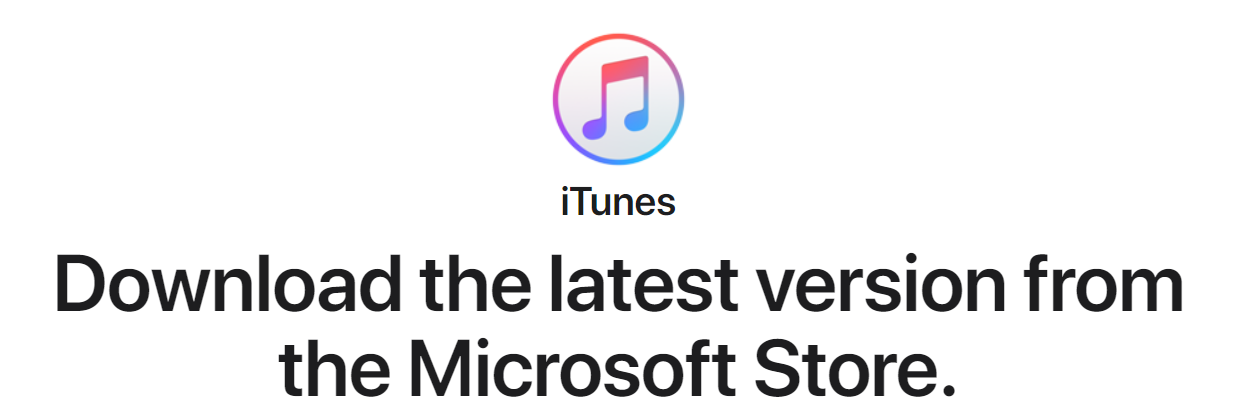
Parte 3. Bonus: mantieni Apple Music per sempre per l'ascolto offline
Come scaricare musica su iPhone gratuitamente o sul tuo PC?
Se continui a chiederti se puoi goderti i brani di Apple Music offline anche se non stai pagando la quota di abbonamento, ciò è possibile grazie all'aiuto di questo TuneSolo Apple Music Converter! Questo strumento è in grado di eseguire le seguenti operazioni.
- rimozione della protezione DRM di file Apple Music che impediscono agli utenti di riprodurli su qualsiasi lettore multimediale.
- Conversione e download rapidi dei file.
- Può supportare non solo l'elaborazione dei file Apple Music ma anche degli audiolibri.
- È possibile eseguire l'elaborazione in batch dei file utilizzando questa applicazione.
- Il processo di installazione è troppo facile da fare.
- I passaggi per convertire i file sono semplici.
- Puoi essere certo che l'output è di alta qualità.
Se desideri provare a utilizzare questo strumento come un modo per conserva per sempre i tuoi file musicali Apple preferiti, tieni presente che mentre esegui il processo, devi tenere chiuse sia le tue app Apple Music che iTunes per assicurarti che la conversione venga eseguita senza problemi.
Ecco una panoramica dei passaggi che devi seguire.
- Procedi con l'installazione di TuneSolo Apple Music Converter sul tuo PC.
- Importa le tracce o i brani di Apple Music da scaricare.
- Effettua la conversione facendo clic sul pulsante "Converti".
Naturalmente, abbiamo qui i dettagli nel caso ne avessi bisogno. È possibile fare riferimento alle descrizioni seguenti.

Passo 1. Vai avanti con l'installazione di TuneSolo Apple Music Converter sul tuo PC
L'installazione richiederà solo pochi minuti. Devi solo avere tutti i requisiti completati e sei a posto. Per l'elenco dettagliato, puoi fare riferimento alla pagina principale di questo strumento, il TuneSolo Convertitore di musica Apple. Una volta completato il processo di installazione, assicurati di aprire l'applicazione per iniziare finalmente.
Passo 2. Importa le tracce o le canzoni di Apple Music da scaricare
Ora puoi iniziare a caricare i brani di Apple Music sull'app. Puoi utilizzare il pulsante "Aggiungi file" o eseguire un metodo più semplice, trascinare e rilasciare i file, per caricare facilmente le tracce. Dal momento che puoi eseguire l'elaborazione batch dei file, puoi aggiungere un mucchio di file come desideri.
Una volta fatto, scegli semplicemente un nuovo formato utilizzando la freccia verso il basso accanto all'opzione "Formato di output". Inoltre, è possibile definire un percorso di output per un facile accesso una volta completata l'elaborazione. Puoi anche modificare le impostazioni se lo desideri.

Passaggio 3. Effettua la conversione facendo clic sul pulsante "Converti"
Termina il processo di conversione facendo clic sul pulsante "Converti" situato nella parte inferiore dello schermo. Dopo pochi minuti, puoi avere le canzoni pronte per lo streaming! Puoi persino trasferirli e riprodurli su qualsiasi lettore multimediale poiché la protezione DRM verrà rimossa durante la conversione.

Parte 4. Per riassumere tutto
Conservare i tuoi brani preferiti di Apple Music è così facile da fare al giorno d'oggi! Non è necessario preoccuparsi del canone di abbonamento che devi pagare poiché puoi avere uno strumento in grado di convertire i file e aiutarti a mantenerli sul tuo PC o su qualsiasi altro dispositivo per sempre!